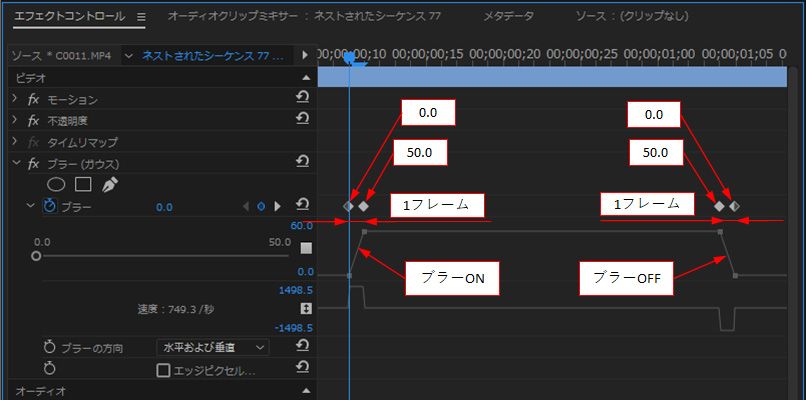リンクをクリップボードにコピー
コピー完了
プレミアプロでモグラたたきの映像にモザイクやブラーをかけたいのですが、出てきたモグラのみにモザイクがかかるようモザイクやブラーを出したり消したりしたいのですができません。不透明度で調節しても一律でうまくいきません。1秒から2秒はモザイクあり2秒から2.5秒はモザイクなし2.5秒から4秒はモザイクあり。こんな編集を行うにはどうしたらよいでしょうか?
 1 件の正解
1 件の正解
こんにちは
>MVP様
私の名前は「150kw」です。
「MVP」は、アドビフォーラムにしょっちゅう出没していますので、アドビから「飽きもせず良くやってるね」と頂いた肩書のようなものです(笑)。
>繰り返しこの作業を行えるようなショートカットキーはあるのでしょうか?
キーフレームを打つ作業ですか。
その場合は、キーフレームの1個目は、再生ヘッドを移動しパラメーターの値を設定してストップウォッチを押せば設定されますが、2個目以降はたいていの場合、再生ヘッドを移動してパラメーターの値を設定すれば、キーフレームは自動的に打たれますので、ストップウォッチを押す必要はありません。そんなに苦にならないと思いますが。
「ペンツール」の使用方法は下記リンクをご覧ください。
リンクをクリップボードにコピー
コピー完了
お早うございます、スケザネHさん
昨夜回答分に対し、修正しました。
モグラは、1秒後から出始め、2秒後で全体が出てそのまま維持して、3秒後から下がり始め、4秒後に消えると推定しました。
①対象の映像クリップに「モザイク」エフェクトをかけます。
②「エフェクトコントロール」パネルの「モザイク」のペンツールで、モグラが飛び出してくる形状に合わせて「マスク」を作成します(「マスクパス」にキーフレームを打ちます)。
③「マスクの不透明度」にキーフレームを打ち、モザイクの適用有無を設定します。
下図は、1~2秒と2.5秒以降はモザイクをかけ、その間はかけない例です。
00;29に不透明度0.0%のキーフレムを打ち、00;29迄はモザイクがかからないようにします。
次に00;29から1フレーム間で不透明度を0.0%から100.0%に上げて、01;00以降はモザイクがかかるようにします。
次に02;00から1フレーム間で不透明度を100.0%から0.0%に落として、02;01以降はモザイクがかからないようにします。
次に02;14から1フレーム間で不透明度を0.0%から100.0%に上げて、02;15以降はモザイクがかかるようにしています。

リンクをクリップボードにコピー
コピー完了
MVP様
大変わかりやすい説明ありがとうございます。ずうずうしく重ねて質問させていただければ繰り返しこの作業を行えるようなショートカットキーはあるのでしょうか?
なにとぞよろしくお願い申し上げます。
スケザネH
リンクをクリップボードにコピー
コピー完了
こんにちは
>MVP様
私の名前は「150kw」です。
「MVP」は、アドビフォーラムにしょっちゅう出没していますので、アドビから「飽きもせず良くやってるね」と頂いた肩書のようなものです(笑)。
>繰り返しこの作業を行えるようなショートカットキーはあるのでしょうか?
キーフレームを打つ作業ですか。
その場合は、キーフレームの1個目は、再生ヘッドを移動しパラメーターの値を設定してストップウォッチを押せば設定されますが、2個目以降はたいていの場合、再生ヘッドを移動してパラメーターの値を設定すれば、キーフレームは自動的に打たれますので、ストップウォッチを押す必要はありません。そんなに苦にならないと思いますが。
「ペンツール」の使用方法は下記リンクをご覧ください。
リンクをクリップボードにコピー
コピー完了
150kw様
お返事ありがとうございます。
お礼が遅くなって申し訳ありません。
関係ない通知が多くて設定をいじったら、自分に対する返信も通知されなくなり本日まで気が付きませんでした。
ご説明ありがとうございます。
大きさや回転のショートカットのリンクもありがとうございます。
マスクパスについてはおっしゃる通りで問題ないのですが、不透明度の設定の繰り返しが大変面倒で、プレビュー画面でサイズや位置を変えながら、不透明度を0・100→100・0で打っていく作業がとても大変で。
そこをどうにかショートカットで対応できないものなのでしょうか?
ご教授の程、よろしくお願いいたします。
リンクをクリップボードにコピー
コピー完了
おはようございます
「不透明度を0 %に設定」、「不透明度を100 %に設定」というようなショートカットでしょうか。
今日は終日出ていますので、家に戻ったら調べてみます。
リンクをクリップボードにコピー
コピー完了
お世話になります。
その通りです。
すみません。よろしくお願いします。
リンクをクリップボードにコピー
コピー完了
こんばんは
残念ながら、そのようなショートカットキーはないようです。検索しましたが、表示されませんでした(下図)。

「不透明度」パラメーターの数値変更はキーボードから打ち込みですか、またはマウスでスクラブですか。
もし、前者で行っている場合は、後者にすると良いです。0.5秒もかからないと思います。
リンクをクリップボードにコピー
コピー完了
150kw様
お返事ありがとうございます!!
そーなんですね。ちなみにスクラブというのはホイールで調節ってことでしょうか?
その登録方法はどのように行ったらよろしいでしょうか?
しつこくて申し訳ありませんが何卒よろしくお願い申し上げます。
リンクをクリップボードにコピー
コピー完了
こんばんは
>しつこくて申し訳ありませんが何卒よろしくお願い申し上げます。
ノープロブレムですよ。
スクラブ操作は次の様に行います。
なお、スクラブ操作は「エフェクトコントロール」パネル等の各パラメーターの数値入力部で共通に使用出来ます。
①キーフレームを打つ時間に再生ヘッドを移動し、「不透明度」パラメーターの数値の上にカーソルを置きます。
すると、カーソルの形が変わります(双方向矢印+手、左・右へこするような感じですね。)。

②続いて、そのまま左へドラッグを続けると数値は徐々に小さくなり、最後に「0」になります。この時一気に3~5cmドラッグすれば、数値は瞬間的に「0」になります。

③逆に「100」にする場合は、右へ一気に3~5cmドラッグすれば、数値は瞬間的に「100」になります。
リンクをクリップボードにコピー
コピー完了
150kw様
お世話になります。
早速試してみました。とても便利で感動しております。
ありがとうございました。
リンクをクリップボードにコピー
コピー完了
お役に立てて良かったです。
それではもう一つ、
「タイムライン」、「ソースモニター」、「プログラムモニター」の各パネルにはタイムコードの時間表示部があります。
ここに時間を入力する際は、セミコロンやコロンを抜いて数値のみを連続タイプします。
すると、セミコロンやコロンは自動的に挿入されます。これ、意外と便利ですよ。
ご存知でしたらごめんなさい。
リンクをクリップボードにコピー
コピー完了
150kw様
ありがとうございます!!
数字のみの打ち込みも大変便利で感謝です。
また新し問題が出てきてしまったのですが、モザイクでマスクをの形やサイズ、回転をさせようとした際、ペンの形が出て頂点を増やすことができるのですが、これがやっかいで、マウスでマスクをいじろうとしたとき、ペン先のアイコンのみ出さないようにする方法はあるのでしょうか?
よろしくお願い申し上げます。
リンクをクリップボードにコピー
コピー完了
こんばんは
>マウスでマスクをい じろうとしたとき、ペン先のアイコンのみ出さないようにする方法はあるのでしょうか?
ペン先のアイコンは、カーソルや手のひらアイコンをマスクパスの上に置くと表示されます。ですからこれらのアイコンをマスクパスの上に置かないようにすれば出ないです。

リンクをクリップボードにコピー
コピー完了
150kw様
お返事ありがとうございます。
マウスでマスクの形を変えようとしたり、移動させたり、回転させようとしたりするときに頂点が増えてしまい、それを取り消す。という作業がとても邪魔くさく、気が付いた時には6角形が10角形になってしまっていたり、と細かいモザイクかけの作業でとても都合が悪くどうにかカーソルをマスクパスの上に置いたときにペン先の動作のみ無効にできないものかと。。。
何卒、よろしくお願い申し上げます。
リンクをクリップボードにコピー
コピー完了
では頂点を削除する方法です。
「Ctrl」キーを押しながら、頂点の上にカーソルや手のひらツールを置くと、「-」付きペン(下図)に変わりますので、変わったらクリックします。
ご存知でしたらごめんなさい。

リンクをクリップボードにコピー
コピー完了
150kw様
お返事ありがとうございます。頂点削除ですがじつは何回か行うと確実にクラッシュします。これだけでトータル3位j間分くらいの作業がパーになりました。なので初めから頂点増やせないようにできないものかと思った次第です。
ありがとうございました!!
リンクをクリップボードにコピー
コピー完了
カメラの状態がわからないのですが、
マスク及びマスクに打たれたキーフレーム、不透明度のキーフレームは、コピー&ペーストできるので、モグラが出てきて消えるまでのキーフレームを作成したらキーフレームをまとめて選択してコピー、再生ヘッドを次の出てくる時間に合わせてペーストします。
同じ穴なら、手持ちカメラでもマスクの位置・回転調整とマスクの拡張・ぼかしで対応できないでしょうか。

また、マスクはモグラの穴ごとに作成されているでしょうか。
<追記>
クラッシュするのは、Premiereでマスクの作業をすると、動作が重くないですか。
できれば、After Effectsで行った方が動作は軽くなり処理も速くなります。
下記チュートリアルを参考にして下さい。
もぐらとハンマーのマスクが交差するところも、After Effectsだとオプションが用意されています。
また、ハンマーの動きにモーションブラーを追加することもできます。
リンクをクリップボードにコピー
コピー完了
150kw様
詳しい説明ありがとうございます。マスクのコピペなんて手もあるんですね。
確かにいくつもマスクを重ねると動きが重たくなってしまいますね。予算の都合上プレミアプロしか使えない状態ですのでコピペをうまく使いながら、アイコンの形に注意して作業を進めていきたいと思います。
ありがとうございます!!
リンクをクリップボードにコピー
コピー完了
150kwさん、はじめまして。
ブラーを出したり消したりする方法が分からず調べていたところこちらの回答を見つけ、非常に分かりやすく参考にさせていただきました。
ただ、ブラーを出したい場面で不透明度100%、そこからしばらくブラー消すために不透明度0%でキーフレームを打つところまでは問題なく行えましたが、そこから次のブラーが出る場面までに不透明度が0%から徐々に上がっていってしまいます。
不透明度100%のキーフレームまでに、画面上にだんだん濃くブラーが表示されていき、どうしたら0%・100%・0%・100%...のようにパッと出てパッと消えるように編集できるのでしょうか。
数年前の回答を掘り起こして突然質問してしまい恐縮ですが、よろしくお願いいたします
リンクをクリップボードにコピー
コピー完了
トマト鍋さん
>どうしたら0%・100%・0%・100%...のようにパッと出てパッと消えるように編集できるのでしょうか。
ここでは、ブラー(ガウス)エフェクトをパッとかけてパッと消す場合の方法です。
「ブラー(ガウス)」エフェクトの「ブラー」にキーフレームを打って、値を1フレーム間でブラーONの場合は「0.0→50.0」、ブラーOFFの場合は「50.0→0.0」へ変化させます。
※ブラーの値は適宜変更してください。
不透明度にキーフレームを打つ場合は、1フレーム間で「不透明度」の値を「0.0→100.0」または100.0→0.0」に変化させます。
>数年前の回答を掘り起こして突然質問してしまい恐縮ですが、よろしくお願いいたします。
このような場合は、以前の投稿は既に解決していますので、新しく投稿を起こされるのが良いと思います。
リンクをクリップボードにコピー
コピー完了
150kwさん
わかりやすくご説明いただきありがとうございます!
早速解決し、感動しています。
初めて投稿したのでマナーが分からず失礼いたしました。。
ご指摘いただいた通り今後は自分の投稿で質問するようにします。
リンクをクリップボードにコピー
コピー完了
こんばんは
>早速解決し、感動しています。
お役に立てて良かったです。
>今後は自分の投稿で質問するようにします。
よろしくお願いします。
分からないこと等がありましたら、些細な事でもお気軽に投稿してください。
また、時間が空いた時には下記リンクもご覧になって下さい。
『アドビサポートコミュニティ』に質問/トピックを投稿する方法 - Adobe Support Community - 11165245
同じ問題で悩む人の道標になる!解決したら「正解」マークをつけよう - Adobe Support Community - 11369970